
대부분의 카메라 앱에는 현재 동영상 자체와 함께 이미지를 캡처하는 버튼이 있는 클립 녹화 소프트웨어가 있지만 이것은 동영상을 녹화할 때를 위한 것입니다. 필요한 경우이기도 합니다. Android에 이미 녹화된 동영상에서 사진을 찍습니다..
이를 달성하기 위한 몇 가지 방법이 있으며 일부는 다른 것보다 쉽지만 각 방법의 차이점은 이 사진을 찍을 때 이미지를 편집하는 기능에 있습니다.
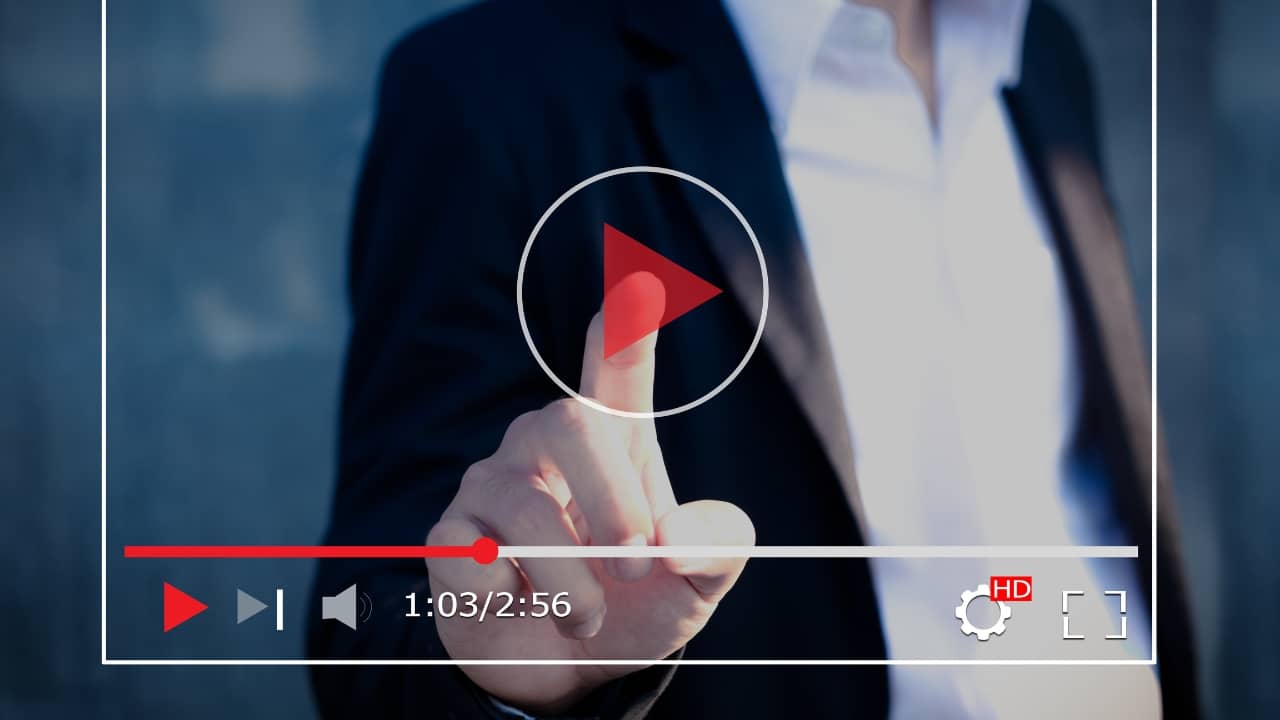
단계별로 Android의 비디오에서 사진을 찍는 방법
우리는 위에서 이미 언급했습니다. 비디오를 만드는 동안 프레임의 스냅샷을 찍을 수 있는 최신 안드로이드 장치, 이것은 하기 쉬운 일이지만 많은 사람들이 그 방법을 모르기 때문에 사진을 비디오로 찍는 방법을 설명하는 것으로 시작한 다음 다른 방법을 계속 설명합니다.
비디오 녹화 중 사진 촬영

비디오를 녹화할 때 화면에 있는 모든 장면의 사진을 찍을 수 있는 옵션이 항상 표시됩니다. 일반적으로 이를 위해 비디오를 닫아야 한다고 생각하지만 Android에서는 그렇지 않습니다.
이렇게하려면 정상적으로 녹화해야하며 녹화 및 녹화 중지 버튼 옆에있는 장치의 캠코더에있을 때 일반적으로 화면의 왼쪽 또는 오른쪽 하단에있는 카메라 아이콘도 찾습니다. , 이 아이콘을 사용하면 비디오를 녹화하는 동안 사진을 찍을 수 있습니다.
촬영된 사진은 동영상에서 보는 것과 동일한 품질로 나오므로 캠코더에서 내리거나 외부 앱을 사용하여 촬영할 필요가 없기 때문에 녹화하는 동안 사진을 찍는 것이 가장 좋습니다. 동영상 촬영 후 사진 .
스크린 샷 찍기
이것은 Android 기기에 있는 동영상 사진을 찍는 데 가장 일반적이고 사용되는 옵션 중 하나입니다. 이미지를 캡처하는 방법은 얻은 결과가 같은 영상..
그러나 품질이 문제가 되지 않는다면 이것이 가장 좋은 옵션 중 하나이며 사용하기 가장 쉽습니다. 당신이해야 할 일은 비디오를 재생하고 재생되는 동안 스크린샷을 찍습니다., 비디오를 일시 중지하면 비디오 재생 컨트롤이 화면에 나타납니다.
모바일 갤러리 사용
대부분의 Android 기기에서 내장된 전화 갤러리 기능을 찾을 수 있습니다. 이 앱을 사용하면 갤러리에 있는 비디오 클립에서 정지 이미지를 캡처할 수 있습니다.
이 도구를 사용하여 사진을 찍으려면 다음을 수행해야 합니다.
- 가장 먼저 할 일은 Android 휴대전화의 갤러리를 여는 것입니다.
- 그런 다음 비디오를 검색하고 재생해야 합니다.
- 다음은 비디오 재생 막대를 드래그하여 이미지를 캡처하려는 지점으로 가져가는 것입니다.
- 이 작업을 수행하는 동안 스크린샷과 유사한 미리보기 아이콘처럼 해당 미리보기를 클릭하면 해당 특정 프레임의 사진이 저장됩니다.
- 이 작업이 완료되면 갤러리에서 즉시 이미지를 찾을 수 있습니다.
Google 포토 사용
Google 포토는 Android 기기의 기본 갤러리는 아니지만 대다수의 Android 사용자가 모바일 기기에서 사용하는 갤러리입니다. 이 앱에는 갤러리에 있는 비디오에서 원하는 사진을 얻을 수 있도록 도와주는 도구가 있습니다. Google 포토로 동영상에서 사진을 찍으려면 다음을 수행해야 합니다.
- 가장 먼저 할 일은 Google 포토 갤러리에서 사진을 찍고 싶은 비디오를 여는 것입니다.
- 이제 "편집" 메뉴로 이동합니다.
- 여기에서 관심 있는 비디오 이미지를 찾은 다음 "프레임 내보내기" 옵션을 선택하면 됩니다. 우리는 우리 사진을 가질 것입니다.
이것은 우리가 찍는 사진의 품질을 손상시키지 않는 쉽고 빠르며 간단한 옵션입니다. Apple 기기에서 Google 포토를 사용하는 한 iOS에서도 이 작업을 수행할 수 있습니다.
전문 앱 사용
Android 기기에서 동영상 사진을 찍는 데 사용할 수 있는 많은 특수 앱이 있으며 가장 권장되는 앱은 다음과 같습니다.
- 비디오를 이미지로 변환: 사용하기에 매우 구식인 얼굴을 가지고 있지만 달성하고자 하는 바에 직접적입니다. 사용하려면 비디오를 로드하고 버튼을 눌러 이미지를 찍기만 하면 됩니다. 이 사진은 항상 고품질입니다. JPG 형식으로 저장됩니다.
- 비디오를 사진으로: 이것은 비디오 클립을 고품질 JPG 이미지로 변환할 수 있는 앱으로, 이 앱을 사용하면 버튼 하나만 누르면 이미지를 즉시 고품질로 캡처할 수 있습니다.
- 비디오를 사진으로 변환: 이것은 이러한 유형의 요구 사항에 대해 우리가 가장 좋아하는 앱 중 하나입니다. 그것으로 갤러리에 있는 모든 비디오의 사진을 찍을 수 있지만, 동일한 앱에는 필요한 경우 기본적인 방법으로 찍은 이미지를 편집할 수 있는 편집 도구가 있습니다.
결론
Android 장치의 비디오에서 사진을 캡처하는 것은 여러 가지 이유로 유용할 수 있습니다. 첫째, 사용자가 비디오에서 정확한 순간을 캡처하여 개별 이미지로 저장합니다. 중요한 순간을 놓칠 수 있는 라이브 이벤트나 스포츠를 녹화할 때 특히 유용합니다.
둘째, 비디오에서 캡처한 이미지는 스크린샷보다 품질이 높을 수 있으므로 소셜 미디어에서 인쇄하거나 공유하기에 더 적합합니다. 마지막으로 사진-동영상 기능은 사용하기 쉽고 편리하여 사용자가 여러 앱이나 장치를 사용하지 않고도 기억에 남을 이미지 라이브러리를 만들 수 있습니다.